Uppdaterad maj 2024: Sluta få felmeddelanden och sakta ner ditt system med vårt optimeringsverktyg. Hämta den nu på denna länk
- Ladda ned och installera reparationsverktyget här.
- Låt den skanna din dator.
- Verktyget kommer då reparera din dator.
Windows uppdateringsfel är mycket bekanta för Windows-användare, och när du försöker installera uppdateringar kan du få flera fel. Ett av de vanligaste felen på Windows 10-datorer är 0x80070006-felet. Så när du försöker leta efter uppdateringar på Windows 10-datorer ber datorn om fel 0x80070006 istället för att kontrollera om det finns uppdateringar.
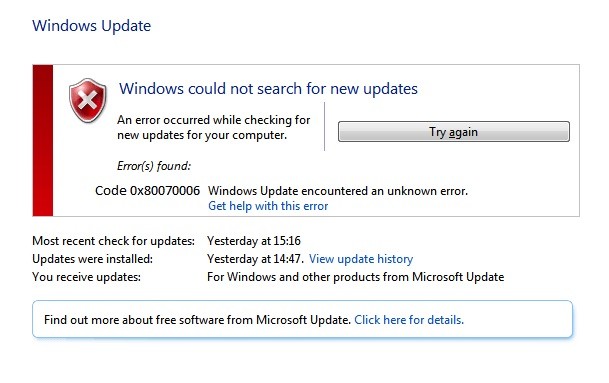
Detta meddelande visas:
Det var några problem med att installera uppdateringar, men vi försöker igen senare. Om du fortsätter att se detta och vill söka på webben eller kontakta support för information kan det hjälpa: (0x80070006)
Hur fixar jag Windows-uppdateringsfelet 0x80070006?
Gör följande för att åtgärda problemet med Windows-uppdateringsfelet 0x80070006. Kontrollera att problemet har lösts efter varje felsökningssteg. Om problemet kvarstår kan du fortsätta felsökningsstegen.
Uppdatering 2024 maj:
Du kan nu förhindra PC -problem genom att använda det här verktyget, till exempel att skydda dig mot filförlust och skadlig kod. Dessutom är det ett bra sätt att optimera din dator för maximal prestanda. Programmet åtgärdar vanligt förekommande fel som kan uppstå på Windows -system - utan behov av timmar med felsökning när du har den perfekta lösningen till hands:
- Steg 1: Ladda ner PC Repair & Optimizer Tool (Windows 10, 8, 7, XP, Vista - Microsoft Gold Certified).
- Steg 2: Klicka på "Starta Scan"För att hitta Windows-registerproblem som kan orsaka problem med datorn.
- Steg 3: Klicka på "Reparera allt"För att åtgärda alla problem.
Kör Windows Update-felsökning

Den här metoden fungerar för det mesta och fixar uppdateringsfelet 0x80070006 utan komplexitet. Det är mycket enkelt att utföra felsökning för Windows Update, och här är de fullständiga stegen för att göra det.
1. Gå till Start-menyn och sök efter en felsökare och välj Felsökning i sökresultaten.
2. Klicka på Fix Windows-uppdateringsproblem. Det finns under länken System och säkerhet.
3. Guiden för felsökning av Windows Update startar. Följ instruktionerna på skärmen och klicka på Nästa. När processen är klar kan du försöka installera om uppdateringen. Du får förmodligen inte felet 0x80070006.
Återställ Windows Update Service till registret.

Den främsta anledningen till att Windows Update Service inte ingår i listan över Windows 10-tjänster är att Windows Update-registernyckeln (wuauserv) saknas (eller förstörs). Följ instruktionerna nedan för att återställa eller reparera registernyckeln för tjänsten “wuauserv”:
1. Öppna registerredigeraren. Att göra det:
a. Tryck samtidigt på Windows image + R för att öppna kommandorutan.
b. Skriv regedit och tryck på Enter.
2. i den vänstra rutan navigerar du till nästa registerplats och utökar Tjänstnyckeln:
HKEY_LOCAL_MACHINE \ SYSTEM \ CurrentControlSet \ Services
3. under nyckeln "Tjänster", om du ser registreringsnyckeln "wuauserv":
a. Högerklicka och välj Exportera för att spara nyckeln av säkerhetsskäl.
b. Spara nyckeln på skrivbordet som “Win10UpdateOld.reg”.
c. Högerklicka sedan igen på “wuauserv” -knappen och klicka på Ta bort.
4. stäng registerredigeraren.
Utför en ren start

- Tryck på Windows + R på tangentbordet.
- Skriv msconfig i dialogrutan Kör och klicka på OK.
- I systemkonfigurationsfönstret klickar du på fliken Tjänster, markerar kryssrutan Dölj alla Microsoft-tjänster och avmarkerar sedan alla.
- Gå till fliken Start, klicka på Open Task Manager.
- Välj varje startobjekt och klicka sedan på Inaktivera.
- Gå ur uppgiftshanteraren.
- Starta om datorn.
Expert Tips: Detta reparationsverktyg skannar arkiven och ersätter korrupta eller saknade filer om ingen av dessa metoder har fungerat. Det fungerar bra i de flesta fall där problemet beror på systemkorruption. Detta verktyg kommer också att optimera ditt system för att maximera prestanda. Den kan laddas ner av Klicka här

CCNA, Web Developer, PC Felsökare
Jag är en datorentusiast och en praktiserande IT-professionell. Jag har många års erfarenhet bakom mig i dataprogrammering, felsökning av hårdvara och reparation. Jag är specialiserad på webbutveckling och databasdesign. Jag har också en CCNA-certifiering för nätverksdesign och felsökning.

